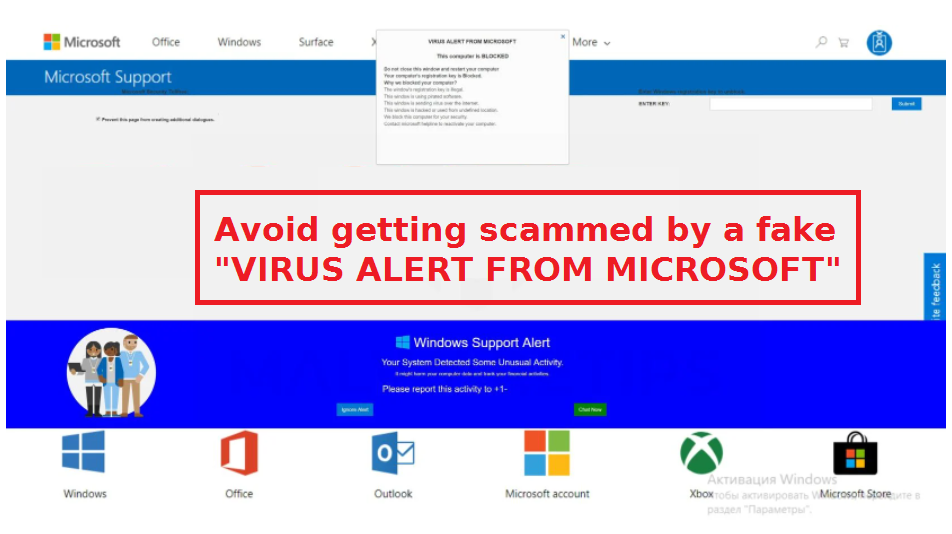Avoid getting scammed by a fake “การแจ้งเตือนไวรัสจากไมโครซอฟท์”
การแจ้งเตือนไวรัสจาก MICROSOFT เป็นการแจ้งเตือนไวรัสปลอมที่อ้างว่าคอมพิวเตอร์ของคุณติดไวรัสและถูกบล็อก คอมพิวเตอร์ถูกบล็อกเนื่องจากคีย์การลงทะเบียนของคุณไม่ถูกต้อง การแจ้งเตือนยังอ้างว่าคุณกําลังใช้ซอฟต์แวร์ละเมิดลิขสิทธิ์คอมพิวเตอร์ของคุณกําลังส่งไวรัสผ่านทางอินเทอร์เน็ตและถูกแฮ็กหรือถูกใช้จากตําแหน่งที่ไม่สามารถระบุได้ Microsoft ได้บล็อกคอมพิวเตอร์ของคุณเพื่อความปลอดภัยของคุณ
สําหรับผู้ใช้ที่มีความชํานาญด้านเทคโนโลยีอย่างน้อยเล็กน้อยการอ้างสิทธิ์ที่เกิดจากการหลอกลวงนี้และการหลอกลวงการสนับสนุนด้านเทคนิคโดยทั่วไปจะดูเหมือนเป็นเรื่องไร้สาระอย่างสมบูรณ์ทันที แต่ผู้ใช้ที่ไม่คุ้นเคยกับการหลอกลวงเหล่านี้หรือวิธีการทํางานของคอมพิวเตอร์ / ไวรัสการแจ้งเตือนไวรัสอาจน่าเชื่อถือเพียงพอ จุดของการหลอกลวงการสนับสนุนด้านเทคนิคคือการหลอกลวงผู้ใช้ให้เรียกการสนับสนุนด้านเทคนิคปลอม การแจ้งเตือนเหล่านี้จะแสดงหมายเลขโทรศัพท์สําหรับการสนับสนุนด้านเทคนิคของ Microsoft ที่ควรจะเป็น และถ้าผู้ใช้ต้องโทรออก พวกเขาจะเชื่อมต่อกับนักต้มตุ๋นมืออาชีพ นักต้มตุ๋นเหล่านี้จะอธิบายปัญหาที่เกิดขึ้นแล้วขอการเข้าถึงคอมพิวเตอร์จากระยะไกลเพื่อ “แก้ไข” หากผู้ใช้อนุญาตให้พวกเขาเข้าถึงระยะไกลนักต้มตุ๋นจะแสร้งทําเป็นแก้ไขคอมพิวเตอร์ในขณะที่อาจขโมยข้อมูล / ไฟล์ พวกเขาอาจตั้งรหัสผ่านด้วย เมื่อพวกเขาแกล้งทําเสร็จแล้วนักต้มตุ๋นจะขออย่างน้อยสองสามร้อยดอลลาร์สําหรับบริการที่คุณได้รับ หากคุณปฏิเสธที่จะจ่ายนักต้มตุ๋นอาจไม่ให้รหัสผ่านแก่คุณหากพวกเขาตั้งค่าไว้โดยพื้นฐานแล้วจะล็อคคุณออกจากอุปกรณ์ของคุณ
มันไปโดยไม่บอกว่าการแจ้งเตือนไวรัสนี้จาก MICROSOFT รวมถึงการแจ้งเตือนไวรัสอื่น ๆ ทั้งหมดที่ปรากฏในเบราว์เซอร์ของคุณไม่มีอะไรมากไปกว่าการหลอกลวง เหตุผลที่เห็นได้ชัดคือเบราว์เซอร์ไม่สามารถตรวจจับการติดเชื้อมัลแวร์บนคอมพิวเตอร์ได้ เชื่อถือโปรแกรมป้องกันไวรัสที่เชื่อถือได้เท่านั้นที่จะแจ้งให้คุณทราบอย่างถูกต้องเกี่ยวกับมัลแวร์บนคอมพิวเตอร์ของคุณ นอกจากนี้การอ้างว่า Microsoft บล็อกคอมพิวเตอร์เนื่องจากติดมัลแวร์เป็นเรื่องไร้สาระอย่างสมบูรณ์ Microsoft ไม่ติดตามหรือสนใจคอมพิวเตอร์ที่ติดไวรัส และสุดท้ายการแจ้งเตือนที่ถูกต้องตามกฎหมายจะไม่มีหมายเลขโทรศัพท์สําหรับฝ่ายเทคโนโลยีหรือฝ่ายสนับสนุนลูกค้า บริษัท เช่น Microsoft ไม่ได้ติดต่อกับผู้ใช้ของพวกเขาโดยไม่ได้ร้องขอดังนั้นการแจ้งเตือนทั้งหมดที่มีหมายเลขโทรศัพท์จะถูกหลอกลวง
ทําไมคุณถึงแสดงการหลอกลวงการสนับสนุนด้านเทคนิค?
ในกรณีส่วนใหญ่ผู้ใช้จะถูกเปลี่ยนเส้นทางไปยังการหลอกลวงการสนับสนุนด้านเทคนิคเมื่อเรียกดูเว็บไซต์ที่มีความเสี่ยงสูงบางแห่ง มีเว็บไซต์จํานวนมากที่โฮสต์โฆษณาที่น่าสงสัยและการคลิกที่อะไรเมื่อเรียกดูพวกเขาสามารถเรียกใช้การเปลี่ยนเส้นทางไปยังเว็บไซต์หลอกลวง การเปลี่ยนเส้นทางสามารถป้องกันได้อย่างง่ายดายโดยไม่ได้เยี่ยมชมเว็บไซต์ที่เป็นอันตรายหรือโดยใช้ adblocker โดยเฉพาะอย่างยิ่งสิ่งสําคัญคือต้องเปิดใช้งานโปรแกรม adblocker เมื่อเรียกดูเว็บไซต์ที่มีเนื้อหาลามกอนาจารหรือละเมิดลิขสิทธิ์เพราะพวกเขามักจะเรียกใช้การเปลี่ยนเส้นทางที่น่าสงสัย
ในกรณีที่หายากการติดเชื้อแอดแวร์อาจเป็นสิ่งที่กระตุ้นการเปลี่ยนเส้นทาง แอดแวร์เป็นการติดเชื้อเล็กน้อยที่ส่วนใหญ่มุ่งเน้นไปที่การเปิดเผยผู้ใช้ไปยังเนื้อหาโฆษณา มันสามารถติดตั้งผ่านวิธีการรวมฟรีแวร์ซึ่งโดยพื้นฐานแล้วอนุญาตให้ติดตั้งโดยไม่ได้รับอนุญาตจากผู้ใช้อย่างชัดเจน แอดแวร์, นักจี้เบราว์เซอร์, โปรแกรมที่อาจไม่เป็นที่ต้องการ, และการติดเชื้อที่คล้ายกันมาแนบมากับซอฟต์แวร์ฟรีเป็นข้อเสนอพิเศษ, ซึ่งได้รับอนุญาตให้ติดตั้งควบคู่ไปกับโดยอัตโนมัติ. ข้อเสนอเป็นตัวเลือกทางเทคนิค แต่จําเป็นต้องยกเลิกการเลือกด้วยตนเองเพื่อป้องกันการติดตั้ง แต่ข้อเสนอถูกซ่อนไว้ซึ่งป้องกันไม่ให้ผู้ใช้ยกเลิกการเลือก
เมื่อต้องการติดตั้งซอฟต์แวร์ฟรีอย่างถูกต้อง หน้าต่างการติดตั้งจะแนะนําให้ใช้การตั้งค่าเริ่มต้น แต่ถ้าคุณเลือกที่จะใช้ข้อเสนอที่เพิ่มเข้ามาทั้งหมดจะได้รับอนุญาตให้ติดตั้งโดยอัตโนมัติ ในทางกลับกันการตั้งค่าขั้นสูงจะทําให้ข้อเสนอทั้งหมดมองเห็นได้และคุณจะสามารถยกเลิกการเลือกได้ทั้งหมด สิ่งที่คุณต้องทําคือยกเลิกการเลือกกล่องของข้อเสนอเหล่านั้น เราขอแนะนําให้ยกเลิกการเลือกข้อเสนอทั้งหมดแม้ว่าพวกเขาจะดูมีประโยชน์ตั้งแต่แรกเห็นเพราะมิฉะนั้นคุณจะเติมขยะในคอมพิวเตอร์ของคุณซึ่งอาจเป็นเรื่องยากที่จะกําจัดในภายหลัง
การแจ้งเตือนไวรัสจากการเอา MICROSOFT ออก
เพื่อหลีกเลี่ยงการเปลี่ยนเส้นทางไปยังการหลอกลวงการสนับสนุนด้านเทคนิค ให้ติดตั้งโปรแกรม adblocker มันจะบล็อกการเปลี่ยนเส้นทางและโฆษณาที่ล่วงล้ําเมื่อคุณเรียกดูเว็บไซต์ที่มีความเสี่ยงสูง เราขอแนะนําให้คุณสแกนคอมพิวเตอร์ของคุณด้วยซอฟต์แวร์ป้องกันไวรัสในกรณีที่มีแอดแวร์ติดไวรัส หากเป็นแอดแวร์การกําจัดเพียงอย่างเดียวจะลบการแจ้งเตือนไวรัสจากการหลอกลวงของ MICROSOFT ออกจากหน้าจอของคุณ
Offers
ดาวน์โหลดเครื่องมือการเอาออกto scan for Avoid getting scammed by a fakeUse our recommended removal tool to scan for Avoid getting scammed by a fake. Trial version of provides detection of computer threats like Avoid getting scammed by a fake and assists in its removal for FREE. You can delete detected registry entries, files and processes yourself or purchase a full version.
More information about SpyWarrior and Uninstall Instructions. Please review SpyWarrior EULA and Privacy Policy. SpyWarrior scanner is free. If it detects a malware, purchase its full version to remove it.

WiperSoft รีวิวรายละเอียด WiperSoftเป็นเครื่องมือรักษาความปลอดภัยที่มีความปลอดภ� ...
ดาวน์โหลด|เพิ่มเติม


ไวรัสคือ MacKeeperMacKeeper เป็นไวรัสไม่ ไม่ใช่เรื่อง หลอกลวง ในขณะที่มีความคิดเห็ ...
ดาวน์โหลด|เพิ่มเติม


ในขณะที่ผู้สร้างมัล MalwareBytes ไม่ได้ในธุรกิจนี้นาน พวกเขาได้ค่ามัน ด้วยวิธ� ...
ดาวน์โหลด|เพิ่มเติม
Quick Menu
ขั้นตอนที่1 ได้ ถอนการติดตั้ง Avoid getting scammed by a fake และโปรแกรมที่เกี่ยวข้อง
เอา Avoid getting scammed by a fake ออกจาก Windows 8
คลิกขวาในมุมซ้ายด้านล่างของหน้าจอ เมื่อแสดงด่วนเข้าเมนู เลือกแผงควบคุมเลือกโปรแกรม และคุณลักษณะ และเลือกถอนการติดตั้งซอฟต์แวร์


ถอนการติดตั้ง Avoid getting scammed by a fake ออกจาก Windows 7
คลิก Start → Control Panel → Programs and Features → Uninstall a program.


ลบ Avoid getting scammed by a fake จาก Windows XP
คลิก Start → Settings → Control Panel. Yerini öğrenmek ve tıkırtı → Add or Remove Programs.


เอา Avoid getting scammed by a fake ออกจาก Mac OS X
คลิกที่ปุ่มไปที่ด้านบนซ้ายของหน้าจอและโปรแกรมประยุกต์ที่เลือก เลือกโฟลเดอร์ของโปรแกรมประยุกต์ และค้นหา Avoid getting scammed by a fake หรือซอฟต์แวร์น่าสงสัยอื่น ๆ ตอนนี้ คลิกขวาบนทุกส่วนของรายการดังกล่าวและเลือกย้ายไปถังขยะ แล้วคลิกที่ไอคอนถังขยะ และถังขยะว่างเปล่าที่เลือก


ขั้นตอนที่2 ได้ ลบ Avoid getting scammed by a fake จากเบราว์เซอร์ของคุณ
ส่วนขยายที่ไม่พึงประสงค์จาก Internet Explorer จบการทำงาน
- แตะไอคอนเกียร์ และไป'จัดการ add-on


- เลือกแถบเครื่องมือและโปรแกรมเสริม และกำจัดรายการที่น่าสงสัยทั้งหมด (ไม่ใช่ Microsoft, Yahoo, Google, Oracle หรือ Adobe)


- ออกจากหน้าต่าง
เปลี่ยนหน้าแรกของ Internet Explorer ถ้ามีการเปลี่ยนแปลง โดยไวรัส:
- แตะไอคอนเกียร์ (เมนู) ที่มุมบนขวาของเบราว์เซอร์ และคลิกตัวเลือกอินเทอร์เน็ต


- โดยทั่วไปแท็บลบ URL ที่เป็นอันตราย และป้อนชื่อโดเมนที่กว่า ใช้กดเพื่อบันทึกการเปลี่ยนแปลง


การตั้งค่าเบราว์เซอร์ของคุณ
- คลิกที่ไอคอนเกียร์ และย้ายไปตัวเลือกอินเทอร์เน็ต


- เปิดแท็บขั้นสูง แล้วกดใหม่


- เลือกลบการตั้งค่าส่วนบุคคล และรับรีเซ็ตหนึ่งเวลาขึ้น


- เคาะปิด และออกจากเบราว์เซอร์ของคุณ


- ถ้าคุณไม่สามารถรีเซ็ตเบราว์เซอร์ของคุณ ใช้มัลมีชื่อเสียง และสแกนคอมพิวเตอร์ของคุณทั้งหมดด้วย
ลบ Avoid getting scammed by a fake จากกูเกิลโครม
- เข้าถึงเมนู (มุมบนขวาของหน้าต่าง) และเลือกการตั้งค่า


- เลือกส่วนขยาย


- กำจัดส่วนขยายน่าสงสัยจากรายการ โดยการคลิกที่ถังขยะติดกับพวกเขา


- ถ้าคุณไม่แน่ใจว่าส่วนขยายที่จะเอาออก คุณสามารถปิดใช้งานนั้นชั่วคราว


ตั้งค่า Google Chrome homepage และเริ่มต้นโปรแกรมค้นหาถ้าเป็นนักจี้ โดยไวรัส
- กดบนไอคอนเมนู และคลิกการตั้งค่า


- ค้นหา "เปิดหน้าใดหน้าหนึ่ง" หรือ "ตั้งหน้า" ภายใต้ "ในการเริ่มต้นระบบ" ตัวเลือก และคลิกตั้งค่าหน้า


- ในหน้าต่างอื่นเอาไซต์ค้นหาที่เป็นอันตรายออก และระบุวันที่คุณต้องการใช้เป็นโฮมเพจของคุณ


- ภายใต้หัวข้อค้นหาเลือกเครื่องมือค้นหาจัดการ เมื่ออยู่ใน Search Engine..., เอาเว็บไซต์ค้นหาอันตราย คุณควรปล่อยให้ Google หรือชื่อที่ต้องการค้นหาของคุณเท่านั้น




การตั้งค่าเบราว์เซอร์ของคุณ
- ถ้าเบราว์เซอร์ยังคงไม่ทำงานตามที่คุณต้องการ คุณสามารถรีเซ็ตการตั้งค่า
- เปิดเมนู และไปที่การตั้งค่า


- กดปุ่ม Reset ที่ส่วนท้ายของหน้า


- เคาะปุ่มตั้งค่าใหม่อีกครั้งในกล่องยืนยัน


- ถ้าคุณไม่สามารถรีเซ็ตการตั้งค่า ซื้อมัลถูกต้องตามกฎหมาย และสแกนพีซีของคุณ
เอา Avoid getting scammed by a fake ออกจาก Mozilla Firefox
- ที่มุมขวาบนของหน้าจอ กดปุ่ม menu และเลือกโปรแกรม Add-on (หรือเคาะ Ctrl + Shift + A พร้อมกัน)


- ย้ายไปยังรายการส่วนขยายและโปรแกรม Add-on และถอนการติดตั้งของรายการทั้งหมดที่น่าสงสัย และไม่รู้จัก


เปลี่ยนโฮมเพจของ Mozilla Firefox ถ้ามันถูกเปลี่ยนแปลง โดยไวรัส:
- เคาะบนเมนู (มุมบนขวา) เลือกตัวเลือก


- บนทั่วไปแท็บลบ URL ที่เป็นอันตราย และป้อนเว็บไซต์กว่า หรือต้องการคืนค่าเริ่มต้น


- กดตกลงเพื่อบันทึกการเปลี่ยนแปลงเหล่านี้
การตั้งค่าเบราว์เซอร์ของคุณ
- เปิดเมนู และแท็บปุ่มช่วยเหลือ


- เลือกข้อมูลการแก้ไขปัญหา


- กดรีเฟรช Firefox


- ในกล่องยืนยัน คลิก Firefox รีเฟรชอีกครั้ง


- ถ้าคุณไม่สามารถรีเซ็ต Mozilla Firefox สแกนคอมพิวเตอร์ของคุณทั้งหมดกับมัลเป็นที่น่าเชื่อถือ
ถอนการติดตั้ง Avoid getting scammed by a fake จากซาฟารี (Mac OS X)
- เข้าถึงเมนู
- เลือกการกำหนดลักษณะ


- ไปแท็บส่วนขยาย


- เคาะปุ่มถอนการติดตั้งถัดจาก Avoid getting scammed by a fake ระวัง และกำจัดของรายการทั้งหมดอื่น ๆ ไม่รู้จักเป็นอย่างดี ถ้าคุณไม่แน่ใจว่าส่วนขยายเป็นเชื่อถือได้ หรือไม่ เพียงแค่ยกเลิกเลือกกล่องเปิดใช้งานเพื่อปิดใช้งานชั่วคราว
- เริ่มซาฟารี
การตั้งค่าเบราว์เซอร์ของคุณ
- แตะไอคอนเมนู และเลือกตั้งซาฟารี


- เลือกตัวเลือกที่คุณต้องการใหม่ (มักจะทั้งหมดที่เลือกไว้แล้ว) และกดใหม่


- ถ้าคุณไม่สามารถรีเซ็ตเบราว์เซอร์ สแกนพีซีของคุณทั้งหมด ด้วยซอฟต์แวร์การเอาจริง
Site Disclaimer
2-remove-virus.com is not sponsored, owned, affiliated, or linked to malware developers or distributors that are referenced in this article. The article does not promote or endorse any type of malware. We aim at providing useful information that will help computer users to detect and eliminate the unwanted malicious programs from their computers. This can be done manually by following the instructions presented in the article or automatically by implementing the suggested anti-malware tools.
The article is only meant to be used for educational purposes. If you follow the instructions given in the article, you agree to be contracted by the disclaimer. We do not guarantee that the artcile will present you with a solution that removes the malign threats completely. Malware changes constantly, which is why, in some cases, it may be difficult to clean the computer fully by using only the manual removal instructions.